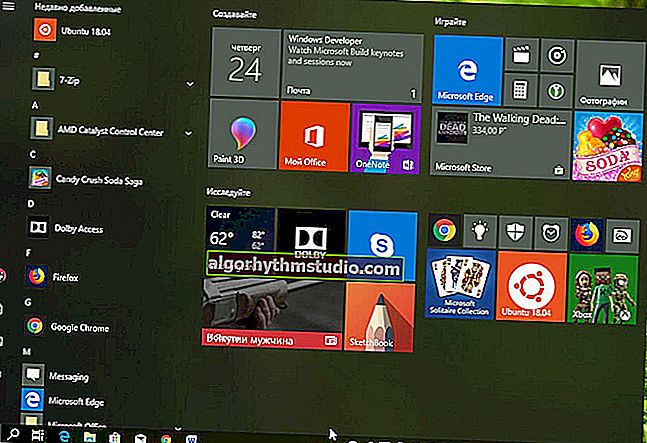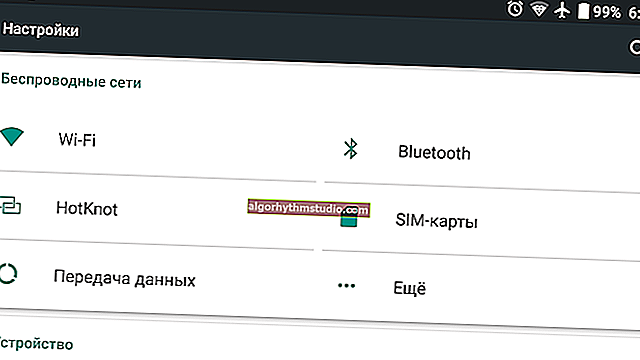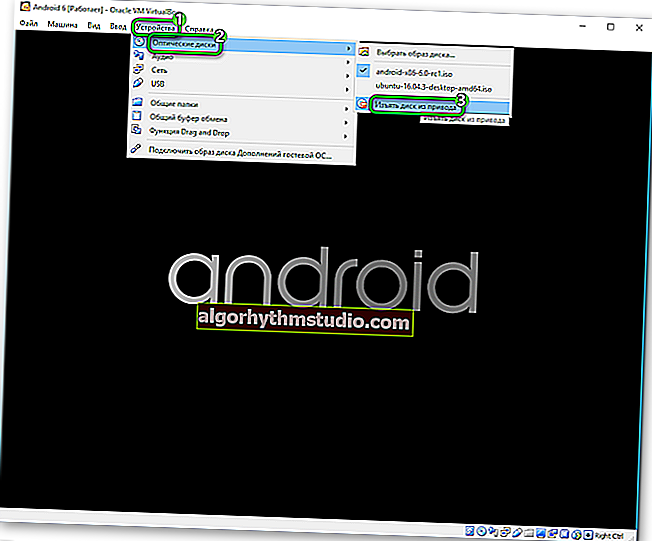Fon kepala (satu earbud) tidak berfungsi: mengapa tidak ada suara? Berurusan dengan alasan

Soalan pengguna
Helo.
Bantu dengan satu masalah ... Secara amnya, saya membeli fon kepala, menyambungkannya ke komputer riba - ia tidak berfungsi. Saya fikir ada yang tidak kena dengan fon kepala, dan menghubungkannya ke telefon (untuk ujian) - ada bunyi (sekarang saya fikir komputer riba rosak).
Tetapi saya memutuskan untuk mengambil fon kepala lain dari kakak saya, dan menyambungkannya ke komputer riba saya - ia berfungsi. Lucu ...
Semuanya berfungsi secara individu, tetapi tidak berfungsi bersama. Apa sebabnya?
Selamat hari!
Kesimpulan logik - untuk menukar tempat dengan fon kepala kakaknya (kecuali, tentu saja, dia akan mendapat ? anda ). Okey, gurauan di samping ...
Kemungkinan besar, dalam kes anda, terdapat semacam ketidakcocokan antara komputer riba dan fon kepala (sekurang-kurangnya kemungkinan ini).
Dan kemungkinan besar, intinya adalah bahawa banyak komputer riba kini dijual dengan bicu alat dengar (ia agak berbeza dengan bicu audio klasik ). Dan jika anda membeli fon kepala klasik biasa dan menyambungkannya ke soket ini, mungkin tidak ada suara (atau mungkin hanya ada dalam satu fon telinga) ...
Tetapi mengenai segalanya mengikut sedikit di bawah ...
*
? Perhatikan!
Omong-omong, jika anda mempunyai suara, tetapi sangat sunyi, maka ini adalah masalah yang sedikit berbeza. Dalam kes ini, saya mengesyorkan agar anda membiasakan diri dengan bahan ini.
*
Mengapa tidak ada suara di fon telinga
"Pertolongan cemas
Oleh itu, perkara pertama yang saya nasihatkan ialah memeriksa bicu audio dan palam dari fon kepala dengan teliti. Adakah terdapat serpihan pada mereka: habuk, serpihan, dll.
Perhatikan juga keadaan kabel di dekat steker: di tempat ini sering membengkok dan tidak dapat digunakan (di dalam urat tembaga mungkin pecah).

Palam fon kepala OK
Seterusnya, pastikan bahawa palam dimasukkan sepenuhnya ke soket - sepanjang jalan! (dalam contoh saya di bawah - palam hanya dimasukkan "separuh jalan", dan oleh itu tidak ada bunyi di salah satu fon kepala).

Palam mesti dimasukkan sepanjang penyambung
Ngomong-ngomong, jika anda tidak mempunyai suara di kedua-dua fon kepala (atau salah satu daripadanya secara berkala: ia berfungsi, maka tidak) - periksa kabel dengan hati-hati: tidak ada "keriting / air mata" yang halus di atasnya (bagaimana rupanya dalam praktik - lihat foto di bawah ?).
Sekiranya anda mempunyai pengalaman dalam pematerian, tempat "seperti" dapat diperbaiki dengan mudah oleh anda sendiri. ?

Kabel fon kepala rosak
*
Penyambung "Tricky" di komputer riba / PC baru
Selanjutnya, yang harus anda perhatikan (seperti yang disebutkan di atas) adalah pada saat itu banyak pengguna membingungkan penyambung alat dengar dengan yang klasik . Cukup mudah untuk membezakannya:
- terdapat fon kepala dengan ikon mikrofon pada bicu alat dengar, dan ia adalah satu;
- Terdapat dua penyambung audio klasik: fon kepala dilukis di seberang, mikrofon berlawanan dengan yang lain (lihat foto di bawah ?).

Port audio pada komputer riba (alat dengar dan klasik)
Perhatikan juga palam dari fon kepala: dari alat dengar akan ada palam dengan 4 kenalan (yang biasa, biasanya, mempunyai 2 palam dan masing-masing mempunyai 3 kenalan). Perbezaannya ditunjukkan dalam foto di bawah.

Palam dari fon kepala yang berbeza
? Penting!
Sekiranya anda mempunyai bicu alat dengar dan fon kepala klasik (atau sebaliknya), maka anda perlu menggunakan penyesuai khas ! ?
? Tolong!
Anda boleh membeli penyesuai sedemikian di kedai dalam talian Cina (ini contohnya).
*
Tanpa penyesuai - kehadiran suara di kedua-dua fon kepala tidak dijamin (walaupun banyak pengguna, yang menghubungkan fon kepala biasa ke bicu alat dengar, mempunyai suara. Tetapi ini tidak selalu berlaku!).

Contoh penyesuai seperti itu
? Tolong!
Satu input fon kepala dan mikrofon dalam komputer riba - cara menghubungkannya
*
Adakah sistem telah mengesan peranti audio dengan betul?
Ini lebih relevan untuk komputer / komputer riba.
Juga merupakan titik yang sangat penting, kerana sering kali tidak ada suara (bukan sahaja di fon kepala, tetapi juga di pembesar suara dan peranti lain).
Hakikatnya ialah jika sistem "berfikir" bahawa, misalnya, pembesar suara (tetapi sebenarnya, fon kepala) telah disambungkan ke dalamnya, maka mungkin tidak ada bunyi ...
Bagaimana untuk memeriksa?
Pilihan 1
Pertaruhan terbaik anda adalah memeriksa dan mengkonfigurasi pemacu audio anda. Sebagai peraturan, pautan ke panel kawalannya terdapat di dulang, di sebelah jam (lihat contoh di bawah ?).
? Tolong!
Tiada ikon dari Sound Manager! Cara memasuki panel kawalan Realtek, jika tidak saya tidak dapat mengkonfigurasi suara dengan cara apa pun.

Audio Pintar (menyediakan pemacu audio)
Selepas itu, biasanya, anda perlu membuka tetapan penyambung dan menunjukkan bahawa fon kepala disambungkan ke sistem. Ngomong-ngomong, paling kerap, apabila anda menyambungkan peranti audio ke sistem, tetingkap muncul secara automatik meminta anda menunjukkan apa yang disambungkan.

Penyediaan penyambung
By the way, periksa tahap kelantangan dalam tetapan pemacu: dalam beberapa kes, walaupun tetapan kelantangan Windows ditetapkan maksimum, tetapi pemacu mempunyai minimum, tidak ada suara!
Pilihan # 2
Klik pada ikon "loudspeaker" (di sudut kanan layar) dengan butang tetikus kanan, dan pada menu pop-up pilih tab "Mainkan Peranti" . Lihat contoh di bawah. ?
? Tambahan!
Ngomong-ngomong, jika anda tidak mempunyai ikon suara di baki sistem, baca artikel ini.

Buka tab tetapan main balik
Seterusnya, periksa secara berurutan suara setiap peranti yang ada dalam senarai anda. Selalunya Windows "menyuapkan" suara ke peranti yang salah (ini adalah sebab kekurangan suara ...).

Peranti main balik lalai
*
Tetapan yang salah di Windows itu sendiri, kegagalan perkhidmatan yang bertanggungjawab terhadap bunyi
Ngomong-ngomong, jika anda memasang Windows 10 moden, jika anda menghadapi masalah dengan suara, cuba jalankan alat "Sound Troubleshooter" (untuk memulakannya, klik kanan pada ikon pembesar suara di dulang).
Alat ini dapat secara automatik memeriksa tetapan, perkhidmatan, dan lain-lain momen kerana mungkin tidak ada suara.

Selesaikan masalah bunyi
Mengenai tetapan "rumit" di Windows: harap maklum bahawa anda dapat menyesuaikan kelantangan suara bukan sahaja di dulang di Windows, tetapi juga di pengadun untuk setiap program secara berasingan (dan tambahkan penyesuaian di sini dalam pemacu audio anda)!
Contohnya, jumlah suara akan diturunkan sebanyak 100% untuk pemain audio anda ...

Selain kawalan suara yang biasa di dulang, terdapat juga pengadun kelantangan
Itulah sebabnya saya mengesyorkan memeriksa kedudukan gelangsar dalam pengadun (contoh pada tangkapan skrin ?).

Dalam pengadun kelantangan, anda boleh menyesuaikan suara untuk setiap program secara berasingan
Bagi perkhidmatan yang bertanggungjawab untuk bunyi, periksa bahawa Windows Audio berfungsi . Keadaannya harus dalam mod "Berjalan" , jenis permulaan "Automatik" .
Catatan: untuk membuka perkhidmatan, tekan kombinasi kekunci Win + R dan masukkan perintah services.msc.

Perkhidmatan - lihat keadaan Windows Audio (boleh diklik)
*
Kekurangan pemacu audio
Sebab yang sangat popular untuk tidak mengeluarkan suara. Terutama ia berlaku selepas memasang semula Windows (dan walaupun Windows 10 mengambil dan memasang pemacu "sendiri" semasa pemasangan, jauh dari fakta bahawa ia akan berfungsi dengan baik).
Walau apa pun, sekiranya terdapat masalah dengan suara, saya cadangkan memasang semula pemacu audio "secara manual": pertama cari model kad suara anda yang tepat, kemudian muat turun pemacu dari laman rasmi dan pasangkannya. Cara melakukan ini dijelaskan dalam salah satu artikel saya sebelumnya, saya memberikan pautan kepadanya di bawah. ?
? Tolong!
Cara memasang pemacu bunyi. Cari pemacu audio (contohnya, Realtek)

Perkakasan dan Suara - B&O Play Sound Control Panel
*
Suara disenyapkan dalam tetapan BIOS
Secara umum, secara lalai, suara diaktifkan di BIOS (dan jika anda menukar tetapan BIOS dan mematikan suara di dalamnya, sebagai peraturan, anda sendiri tahu tentang ini).
Walaupun begitu, kesnya berbeza (ada yang mengubah sesuatu secara tidak sedar dan tidak ingat, yang lain cuba memasang Windows dan "melambaikan tangan" secara tidak sengaja, dll.).
Biasanya, anda perlu membuka bahagian "Lanjutan" di BIOS dan memperhatikan tab "Onboard HD Audio" (walaupun, tentu saja, banyak bergantung pada versi BIOS).
Cara termudah adalah dengan menetapkan semula tetapan ke yang optimum . Cara melakukannya - lihat artikel, pautan yang diberikan di bawah.
? Tolong!
Cara menetapkan semula tetapan BIOS ke optimum - lihat arahannya

Audio HD Onboard
*
Kerosakan teknikal fon kepala / kad audio
Dan perkara terakhir yang ingin saya perhatikan ...
Fon kepala mungkin rosak (walaupun kelihatan baik).
Selalunya, misalnya, helai tembaga di dalam wayar dibengkokkan dan koyak, terutama di dekat palam. Oleh itu, sangat disyorkan untuk menguji fon kepala pada dua atau tiga peranti (tanpa membingungkan alat dengar dan bicu audio klasik , lihat bahagian pertama artikel ?).

Periksa fon kepala pada peranti lain!
Bagi kad audio, kad moden tidak kerap menyala. Benar, jika anda menghadapi masalah lonjakan daya, tidak ada pembumian, pelindung lonjakan tidak digunakan, maka semacam "dorongan" semasa lompatan dapat "membakar" "suara" anda.
Secara amnya, sekarang, terutamanya mengenai perkara ini, anda tidak perlu "bimbang" (jika anda bukan orang dalam audio dan tidak menggunakan kad audio berkualiti tinggi).
Sebagai contoh, di mana-mana kedai dalam talian Cina, anda boleh membeli kad bunyi untuk wang "belaka". "Bayi" seperti itu (seperti pada gambar di bawah ?) mampu memberikan suara yang berkualiti tinggi.
Ngomong-ngomong, anda juga boleh menyambungkan hampir semua fon kepala atau pembesar suara dengannya (ia mempunyai bicu mini-Jack 3.5 standard).
? Tambahan!
Kedai dalam talian Cina terbaik dengan harga termurah - pilihan saya

Kad bunyi luaran / sebagai contoh
*
Penyelesaian lain dialu-alukan! (terima kasih terlebih dahulu)
Suara yang baik dan semoga berjaya!
?
Penerbitan pertama: 01.06.2018
Pembetulan: 1.10.